word文档字体怎么调最大 Word中如何设置超大字体大小
更新时间:2024-02-13 10:49:03作者:xiaoliu
在日常的工作中,我们经常需要使用Word进行文字编辑和排版,有时候我们可能会遇到需要调整字体大小的情况,特别是在一些特殊场景下,比如海报设计、宣传资料制作等。在Word中如何设置超大字体大小呢?Word提供了丰富的字体调整选项,让我们可以轻松地实现这个需求。下面就让我们一起来了解一下,在Word中如何设置超大字体大小的方法吧。
操作方法:
1.方法一:启动word,选择要设置为超大号的文字。
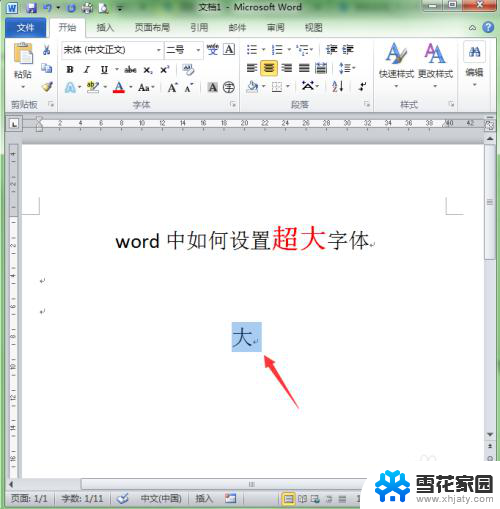
2.选择“开始”菜单,用鼠标单击字号下拉列表中的列表框,将列表框中的字号文字选中。
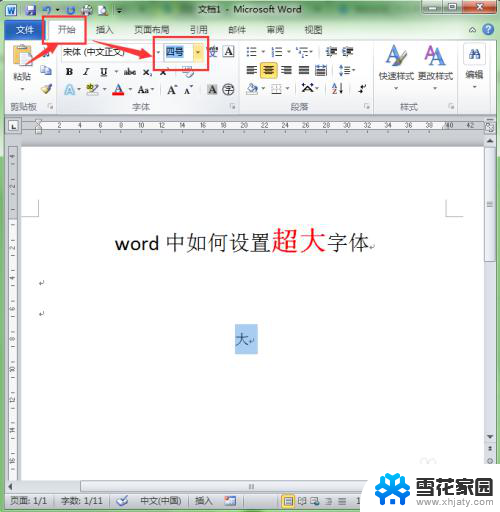
3.在键盘上输入你想要的字号大小,如“120”,然后按回车键确认。
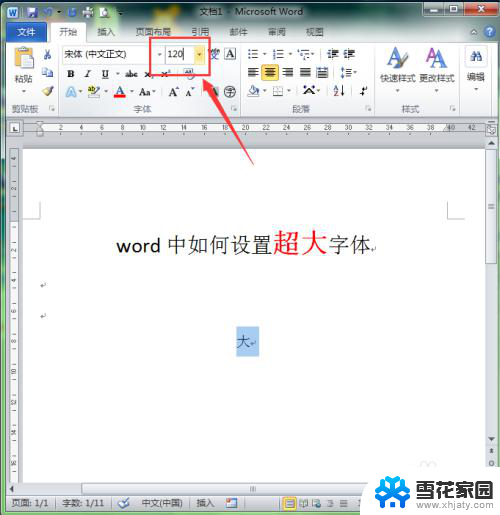
4.这样文字就变成你设置的大小了。
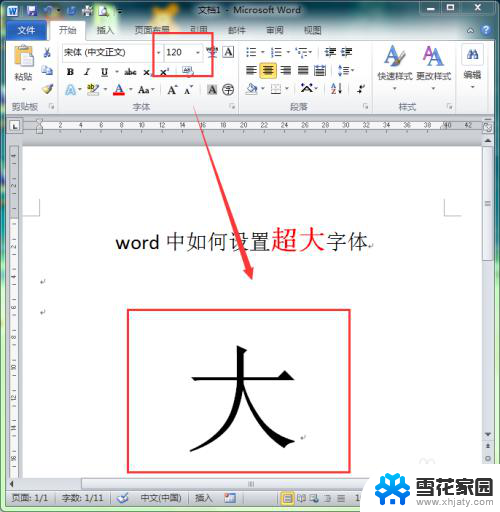
5.方法二:仍然是选中你需要设置大小的文字。
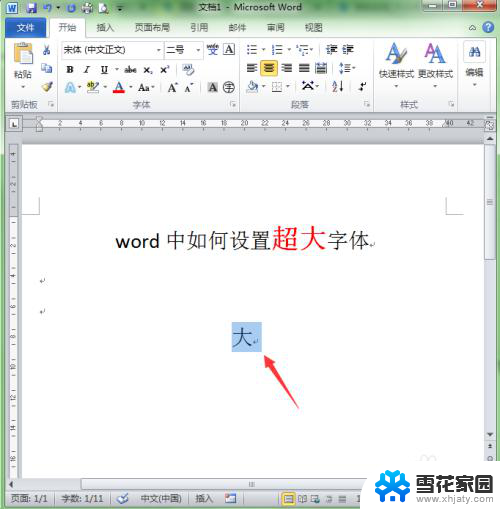
6.选择“开始”菜单,在工具栏的“字体”组中找到“A”按钮。左边稍大的“A”按钮表示增大字号;右边稍小的“A”按钮表示减小字号。
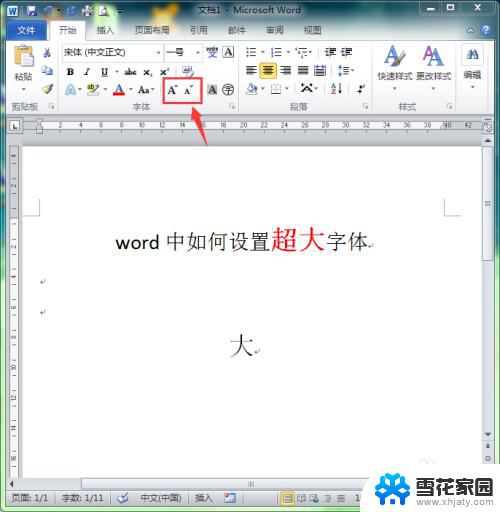
7.单击左侧的“A"按钮,每单击一次。文字的字号就放大一次,这样用户就可以通过反复单击此按钮来放大文字的字号。但word中文字的大小限制在1--1638之间。
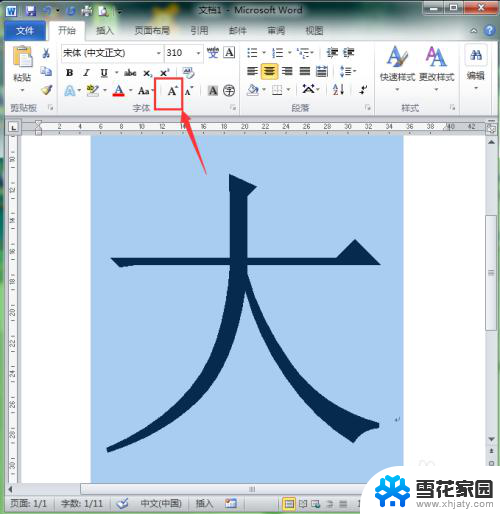
以上就是如何调整Word文档字体的最大方法,如果您遇到这种情况,您可以按照以上方法解决,希望这些方法能帮到您。
word文档字体怎么调最大 Word中如何设置超大字体大小相关教程
-
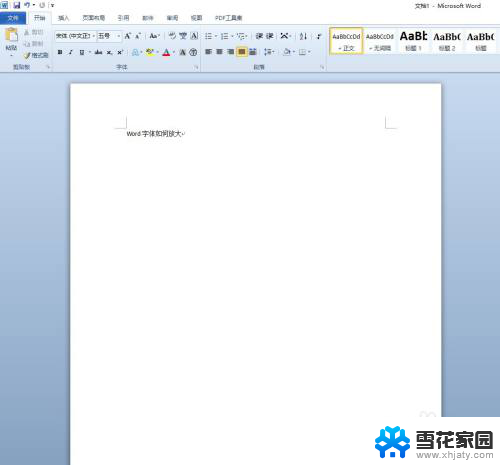 电脑word字体怎么放大 Word字体如何调整大小
电脑word字体怎么放大 Word字体如何调整大小2025-03-26
-
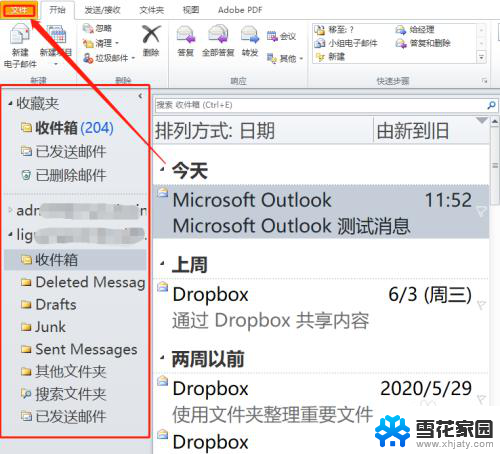 outlook字体大小怎么调 Outlook设置窗口中文字体大小设置教程
outlook字体大小怎么调 Outlook设置窗口中文字体大小设置教程2024-01-18
-
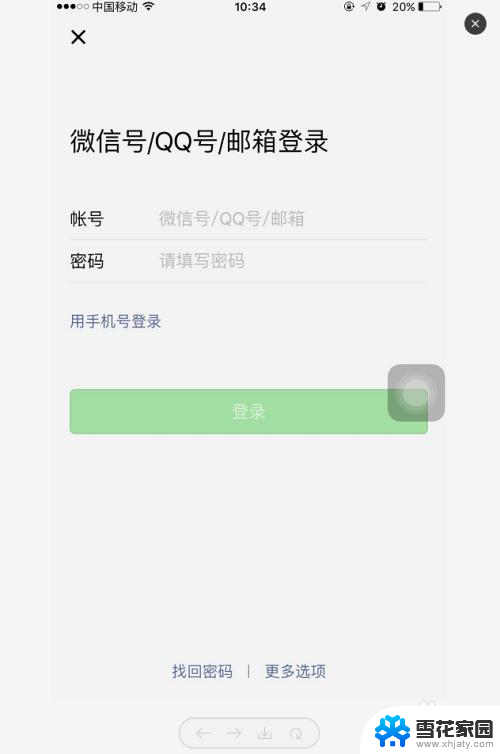 微信中的字体大小怎么设置 微信字体如何调整大小
微信中的字体大小怎么设置 微信字体如何调整大小2024-06-22
-
 word文档字体变大快捷键 怎样在Word中使用快捷键快速调整字体大小
word文档字体变大快捷键 怎样在Word中使用快捷键快速调整字体大小2024-01-01
- 电脑里字体大小怎么调 电脑如何调整字体大小设置
- 电脑微信如何调整字体大小 电脑微信字体大小设置步骤
- 苹果笔记本怎么设置字体大小 MacBook如何设置系统字体大小
- 字体的粗细怎么设置 Word字体大小和粗细设置方法
- 电脑字体大小怎么设置方法 电脑屏幕字体怎么调整大小
- qq怎么调大字体 电脑QQ聊天界面如何设置字体大小
- 电脑微信设置文件保存位置 微信电脑版文件保存位置设置方法
- 增值税开票软件怎么改开票人 增值税开票系统开票人修改方法
- 网格对齐选项怎么取消 网格对齐选项在哪里取消
- 电脑桌面声音的图标没了 怎么办 电脑音量调节器不见了怎么办
- 键盘中win是那个键 电脑键盘win键在哪个位置
- 电脑如何连接隐藏的wifi网络 电脑如何连接隐藏的无线WiFi信号
电脑教程推荐